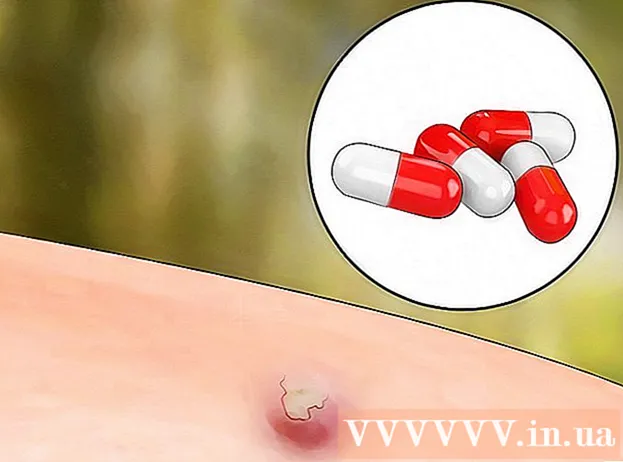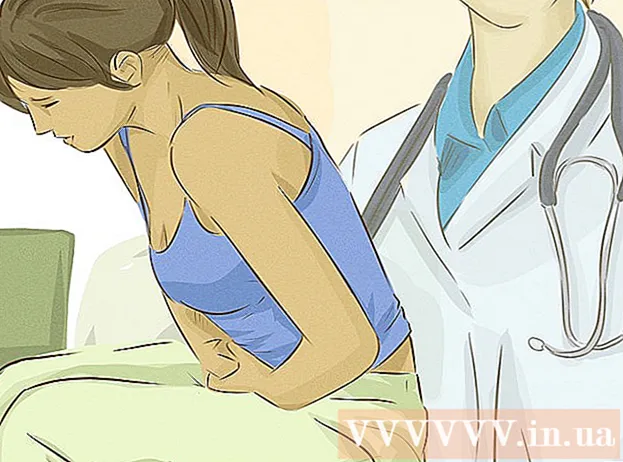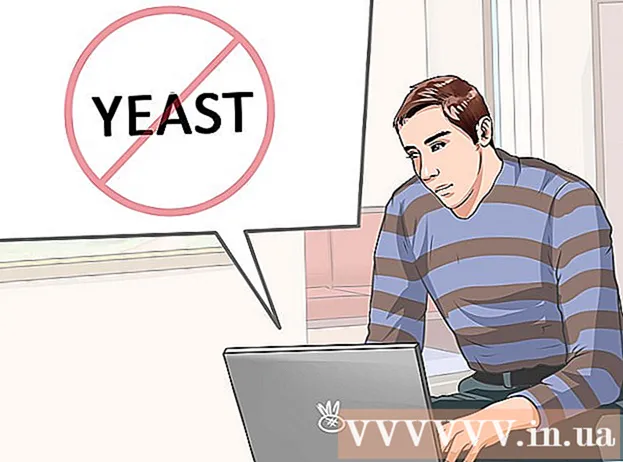Inhoud
Apple's Macintosh-computers met OS X winnen een steeds groter deel van de computermarkt. Dit is grotendeels te wijten aan de overstap van pc-gebruikers naar Mac. Hoewel deze overgang redelijk eenvoudig is, zijn er nog steeds enkele toepassingen die een beginnende Mac-gebruiker misschien wil proberen. Een dergelijke toepassing is de Internet Explorer-browser.
Aangezien Internet Explorer niet langer wordt ondersteund op een Mac-apparaat, hebben veel gebruikers software geïnstalleerd zoals VMWare Fusion, Parallels of Apple's BootCamp. Ze zijn vrij duur, maar niet altijd de beste oplossing.
De gratis WineBottler-applicatie is heel gemakkelijk te gebruiken en stelt u in staat om Internet Explorer op uw apparaat te gebruiken. Hier is hoe het te doen.
Stappen
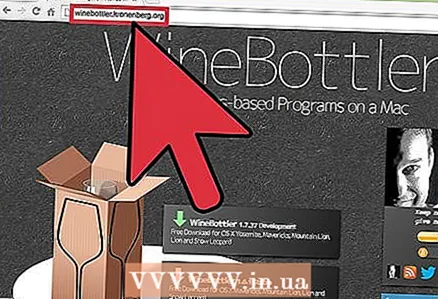 1 Download het WineBottler-programma. U kunt het downloaden via de link http://winebottler.kronenberg.org/. De download zou onmiddellijk moeten beginnen.
1 Download het WineBottler-programma. U kunt het downloaden via de link http://winebottler.kronenberg.org/. De download zou onmiddellijk moeten beginnen.  2 Open de schijfkopie. Kopieer Wine en WineBottler naar uw map Programma's.
2 Open de schijfkopie. Kopieer Wine en WineBottler naar uw map Programma's. 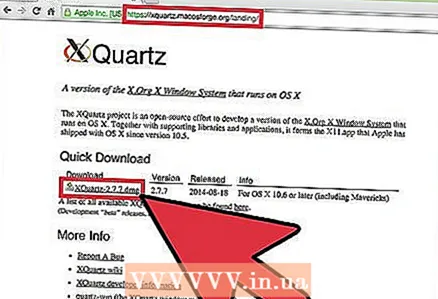 3 Installeer X11. Als je dit nog niet eerder hebt gedaan, kun je het op je OS X-installatieschijf vinden en installeren. Dit systeemonderdeel zal als basis dienen voor het uitvoeren van het WineBottler-programma.
3 Installeer X11. Als je dit nog niet eerder hebt gedaan, kun je het op je OS X-installatieschijf vinden en installeren. Dit systeemonderdeel zal als basis dienen voor het uitvoeren van het WineBottler-programma. 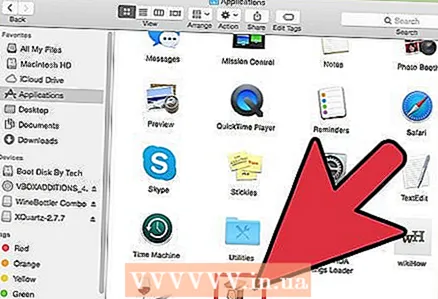 4 Voer de WineBottler-toepassing uit. U wordt gevraagd of u de applicatie precies wilt openen. Klik op "Openen".
4 Voer de WineBottler-toepassing uit. U wordt gevraagd of u de applicatie precies wilt openen. Klik op "Openen".  5 Klik op de knop Installeren naast de versie van Internet Explorer die u wilt gebruiken en volg de aanwijzingen.
5 Klik op de knop Installeren naast de versie van Internet Explorer die u wilt gebruiken en volg de aanwijzingen.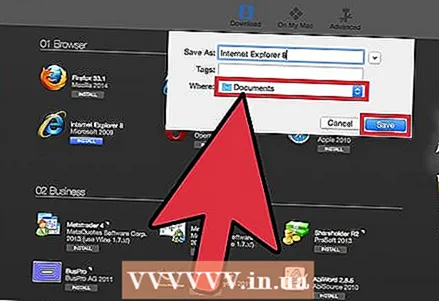 6 Selecteer de map Programma's in het vervolgkeuzemenu en klik op Opslaan.
6 Selecteer de map Programma's in het vervolgkeuzemenu en klik op Opslaan.- Mogelijk ziet u een bericht dat u uw computer opnieuw moet opstarten. Klik op de herstartknop. Alleen de emulatie zal opnieuw opstarten, niet de computer.
- WineBottler laat u weten wanneer de installatie is voltooid.
 7 Start Internet Explorer. Voer de gewenste URL in de adresbalk in en druk op Enter.
7 Start Internet Explorer. Voer de gewenste URL in de adresbalk in en druk op Enter.
Tips
- Veel applicaties kunnen op de Mac worden geïnstalleerd met WineBottler. Gedetailleerde instructies vindt u op de WineBottler-website.
- Bedank de maker van deze geweldige app door de link http://kronenberg.org/ te volgen
Waarschuwingen
- Niet alle pc-apps werken goed op Mac via WineBottler. In geval van een fout meldt u dit aan de maker van het WineBottler-programma.
Wat heb je nodig
- Macintosh met een Intel-processor, OS X versie 10.4 (Tiger) of hoger
- internet
- Mac OS X-installatieschijf (indien nodig)